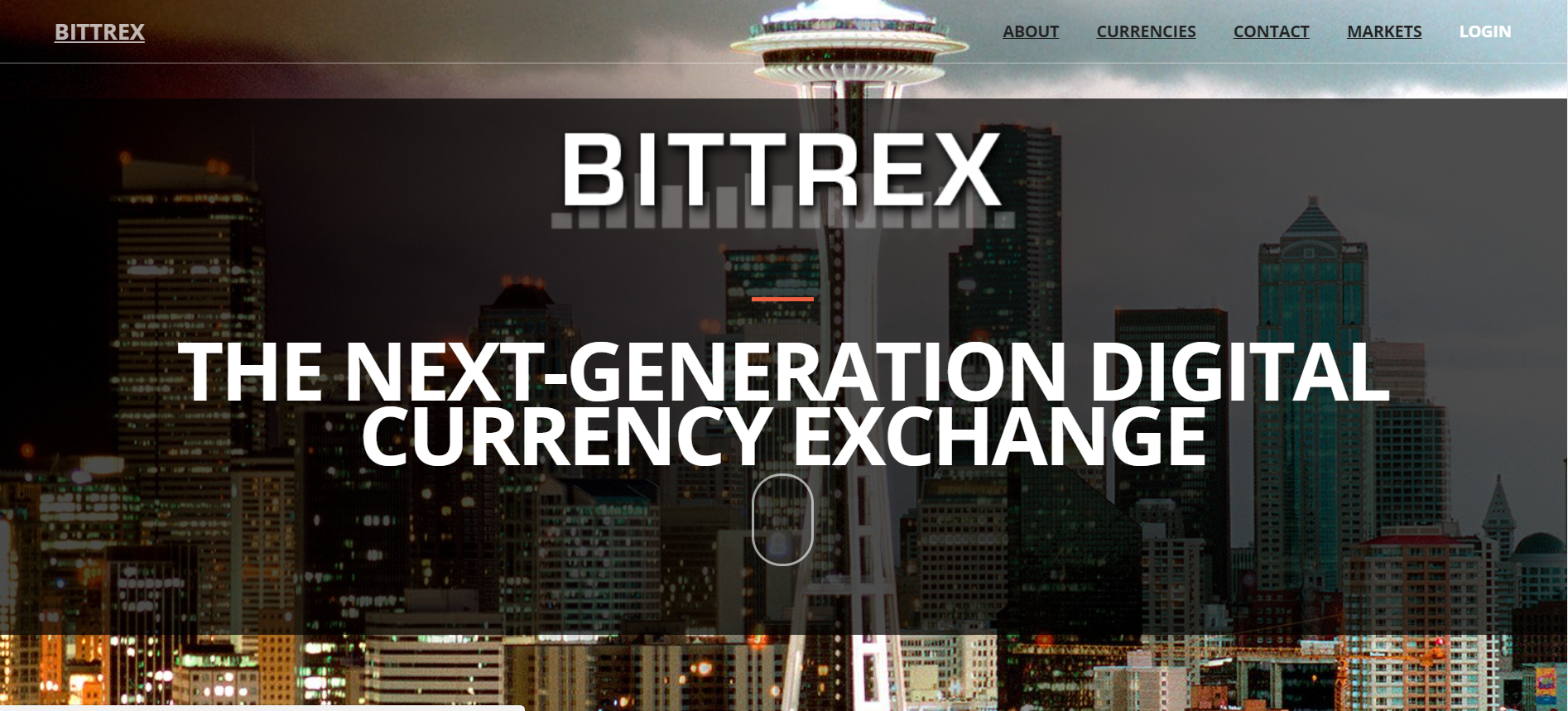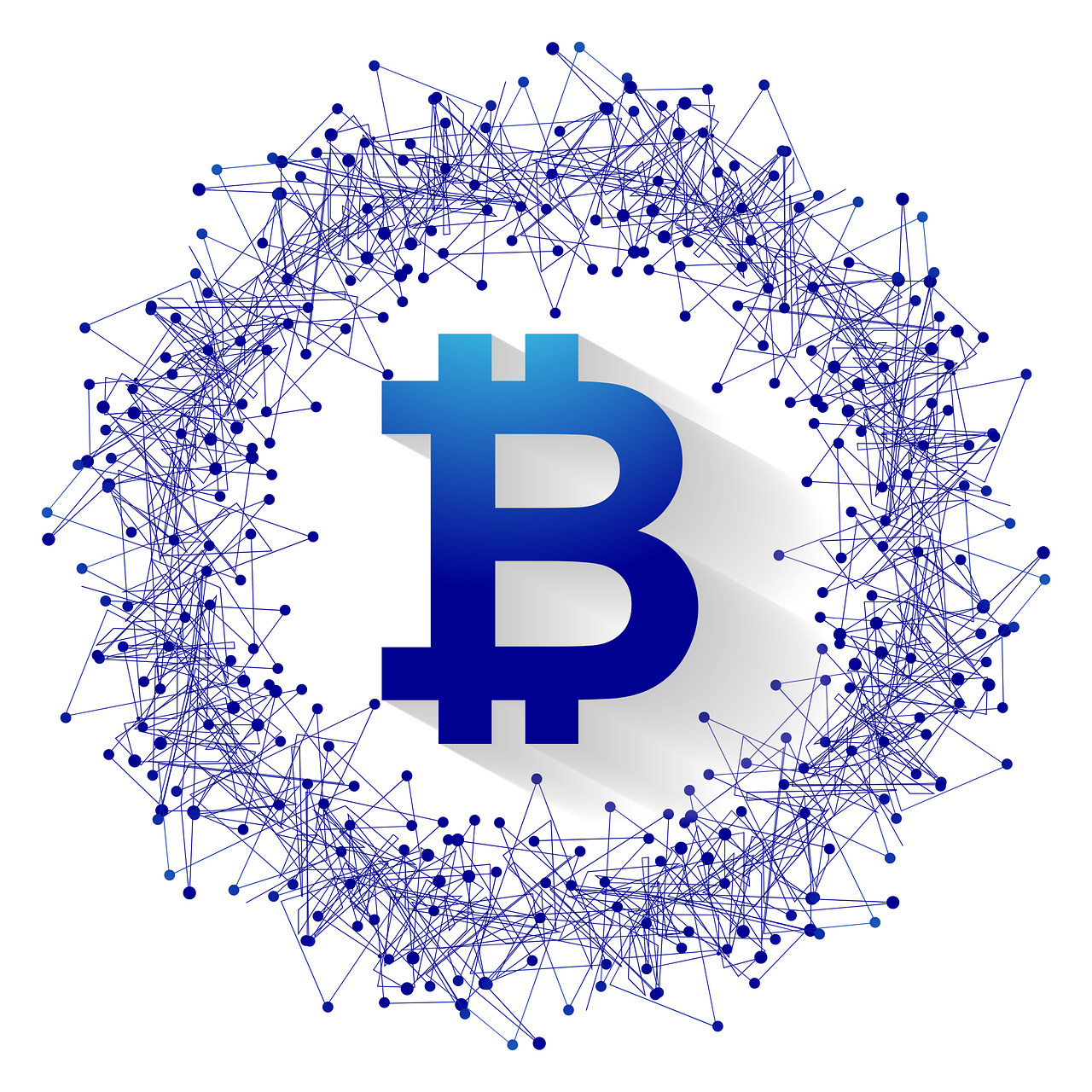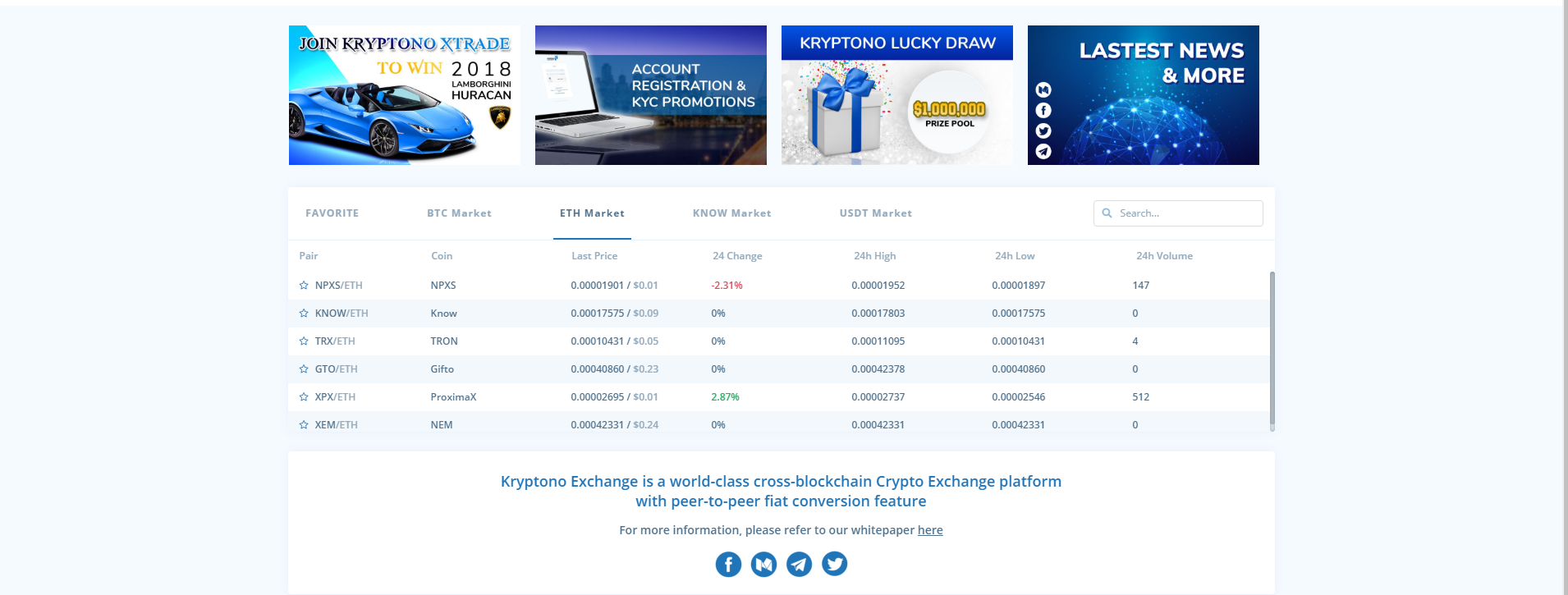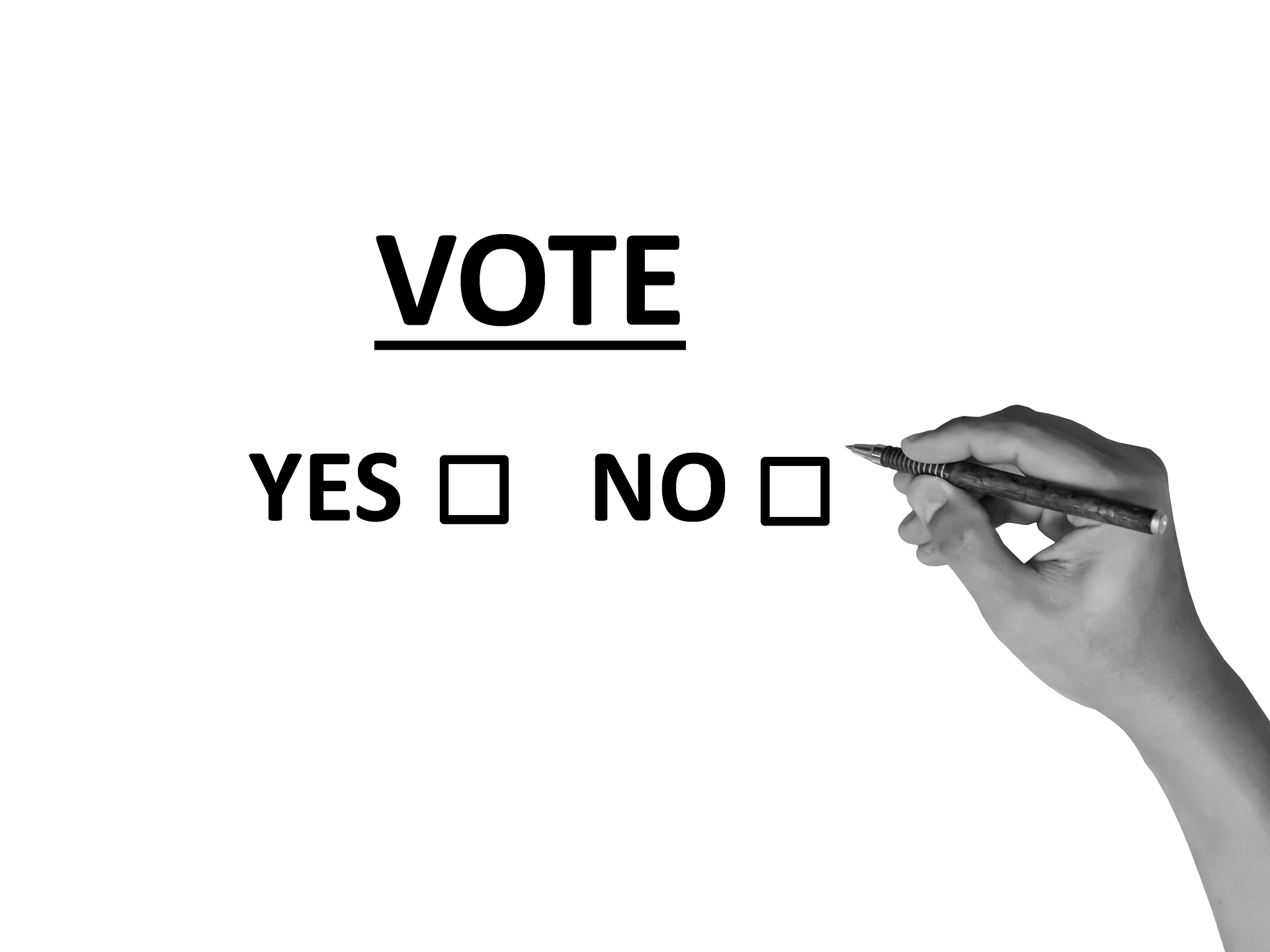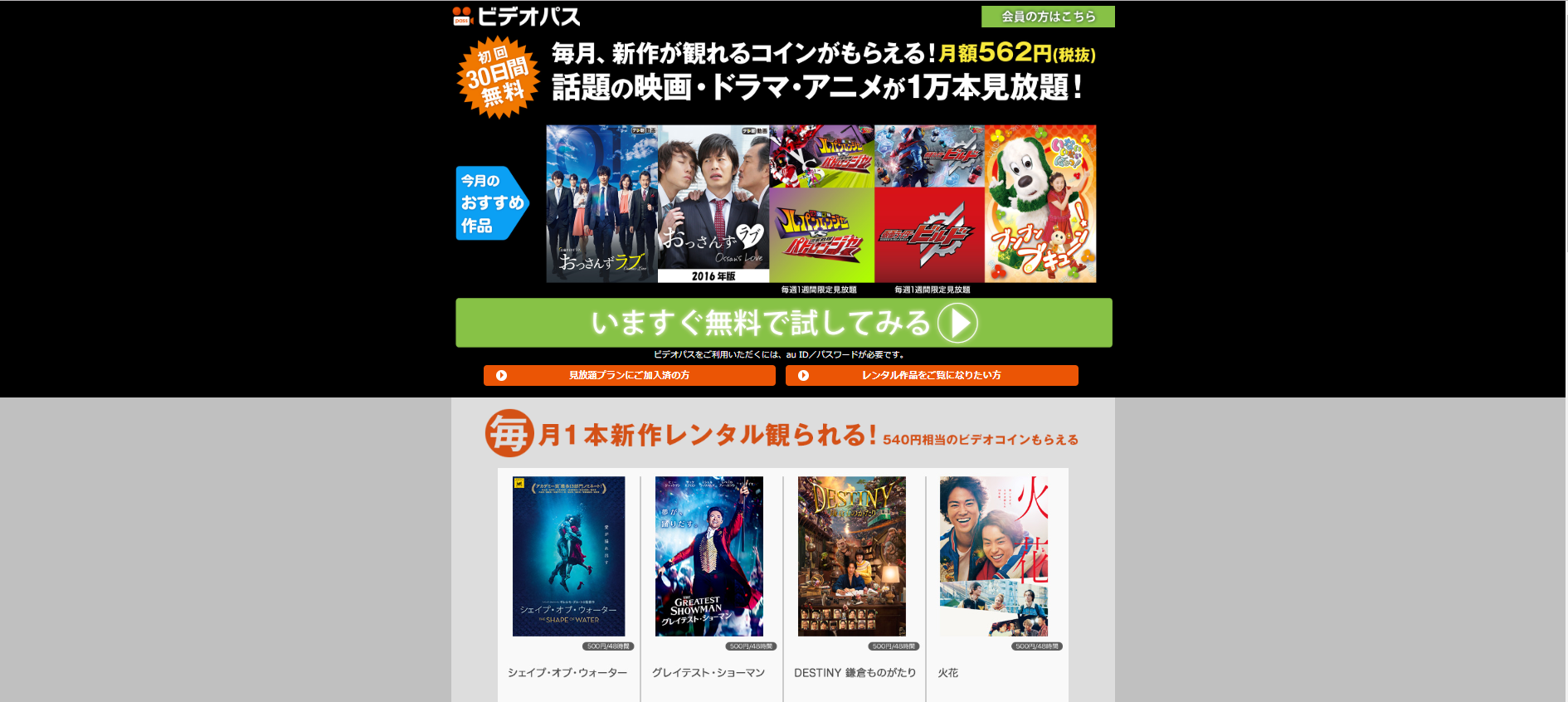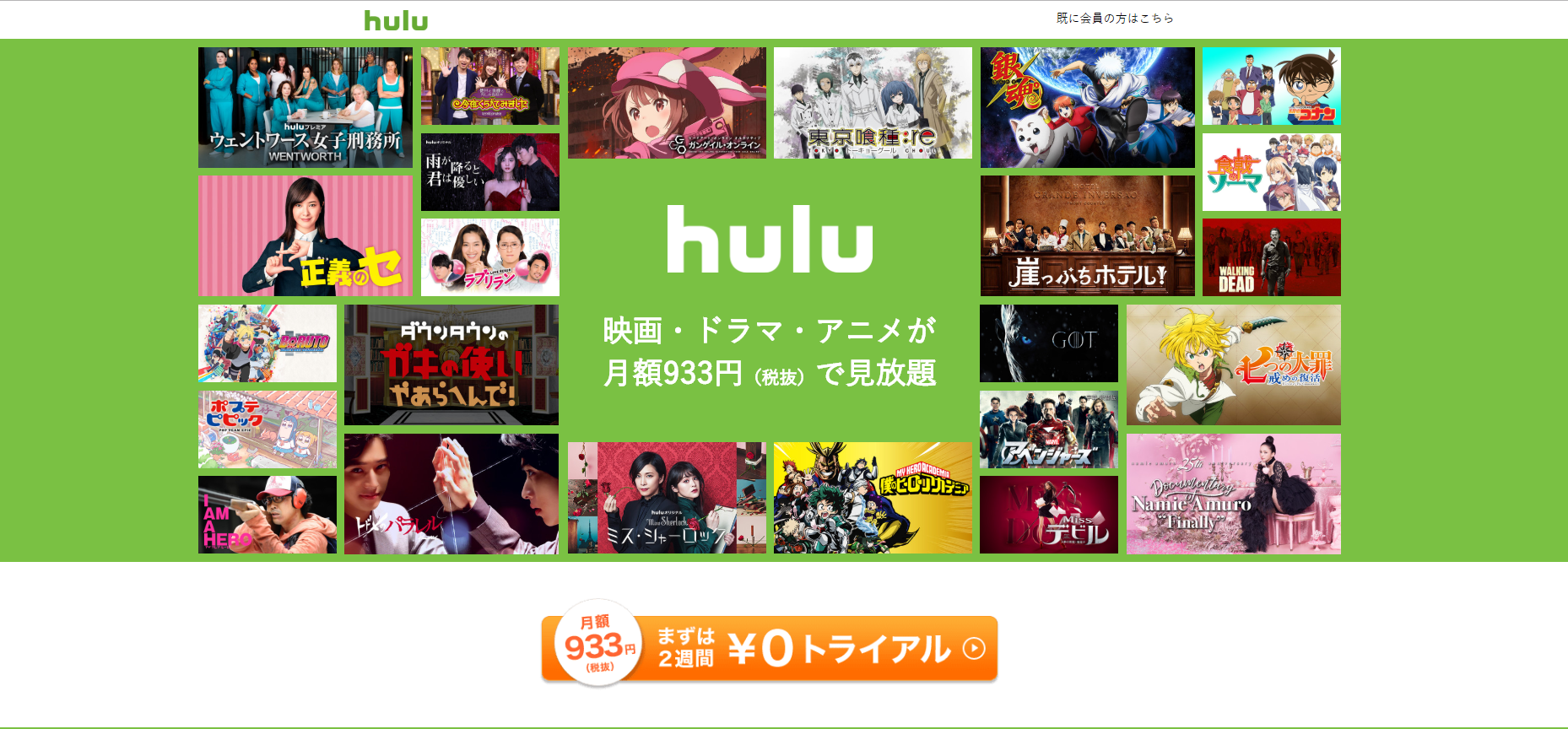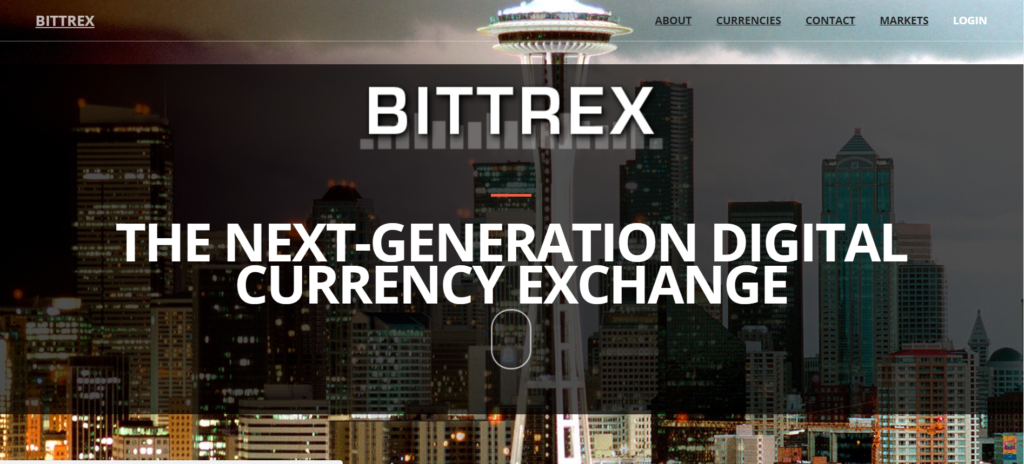
どうもyoakeです。
今回の記事は、英語が不得意な私が色々調べて海外の仮想通貨取引所でも有名な「BITTREX(ビットレックス)」の登録と実際に仮想通貨を購入してみたので、紹介していきたいと思います。
こちらの「BITTREX(ビットレックス)」は、約200種類の仮想通貨を取り扱っており海外の取引所の中でも大手の取引所になります。
海外の…って聞くだけで敷居が高くなってしまうイメージですが、実際に触ってみたら意外と簡単でした。
追記:2018年4月11日
The. Wait. Is. Over. New users can once again register on the @BittrexExchange. Want to sign up? Visit https://t.co/F7hqiiZplX and don’t forget to check out our enhanced website while you’re registering for a #Bittrex account. Learn more at: https://t.co/p9XX6eERqC
— Bittrex (@BittrexExchange) 2018年4月10日
BITTREXで新規ユーザーアカウントの登録が再開されたとの事です。
本人確認も以前は免許証とパスポートのどちらかを選択出来ましたが、現状はパスポートのみかと思われます。
Contents
BITTREX(ビットレックス)登録の仕方
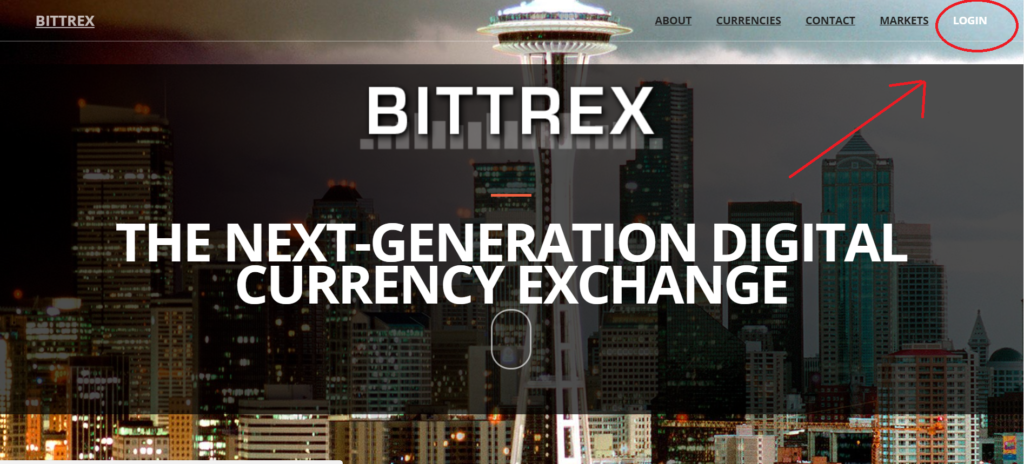
公式サイト「BITTREX」
こちらのリンクから飛んで下さい。
右上の「LOGIN」をクリックします。
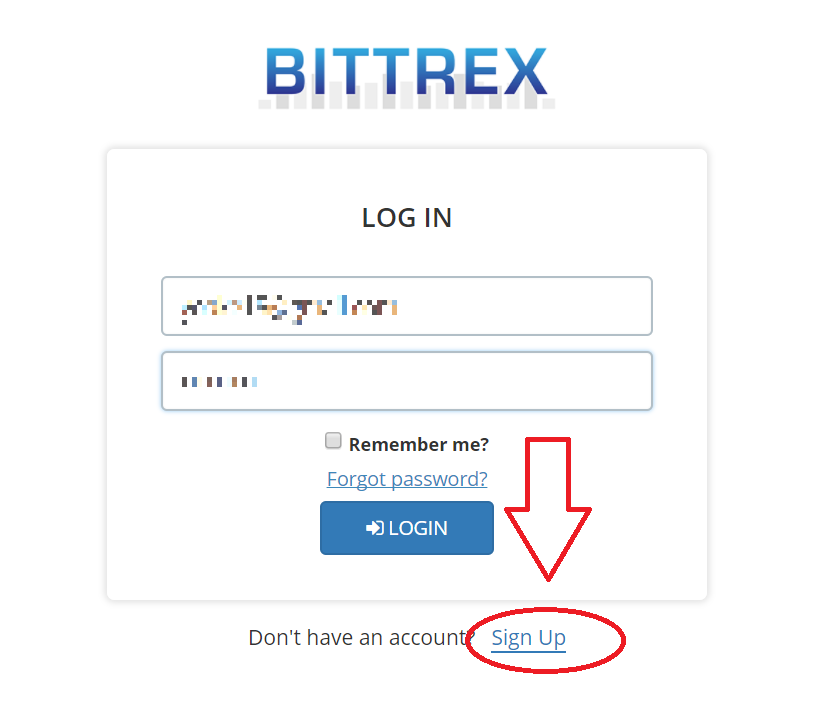
signupをクリックします。
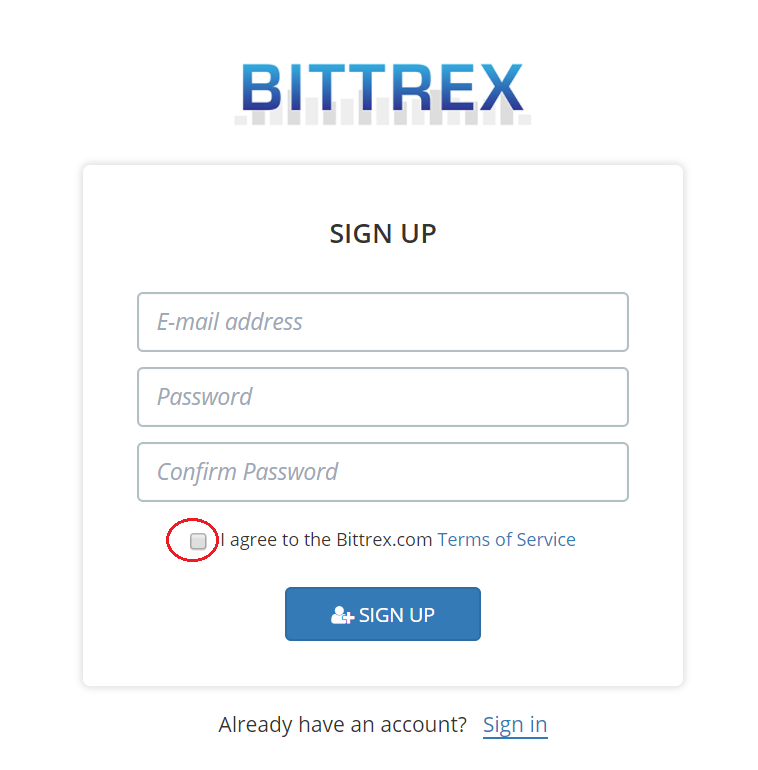
上記の画面が出てきます。
上から順番に入力していきます。
- メールアドレス
- パスワード(※大文字小文字の英字・数字を混ぜた8文字以上のパスワード)
- 入力したパスワードをもう一度入力
- チェックマークを入れる
出来たら、「sign up」をクリックします。
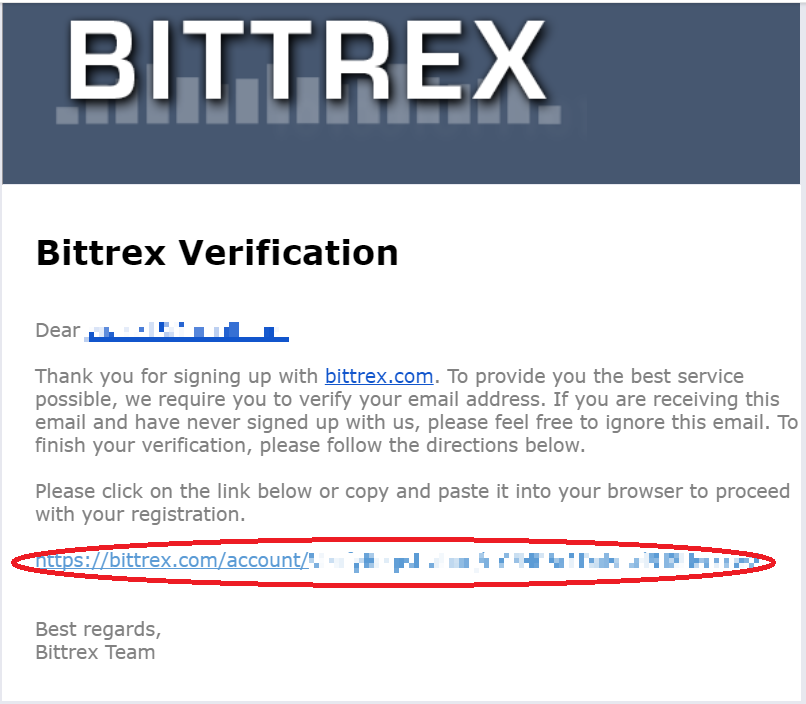
先ほど登録したメールアドレスにBITTREX(ビットレックス)からメールが届きます。
メールを確認すると、上記のメールが届いていると思います。赤丸の部分からリンクに飛んで下さい。
これでBITTREX(ビットレックス)への登録が完了です。
実際にログインしてみましょう。
[adsense]
BITTREX(ビットレックス)の取引方法
前提
まず、前提としてビットコインを送金するには日本の仮想通貨取引所でBTC(ビットコイン)またはETH(イーサリアム)を購入する必要があります。
国内の仮想通貨取引所の口座を開設していない方は、開設してからになります。
おすすめの国内仮想通貨取引所

取引をする前に2段認証設定をしよう
パスワードのみの管理は非常に危険ですので、2段認証設定は必ず行う様にしましょう。
Google 認証システムを事前にインストールする
・「iOSの方はこちら」
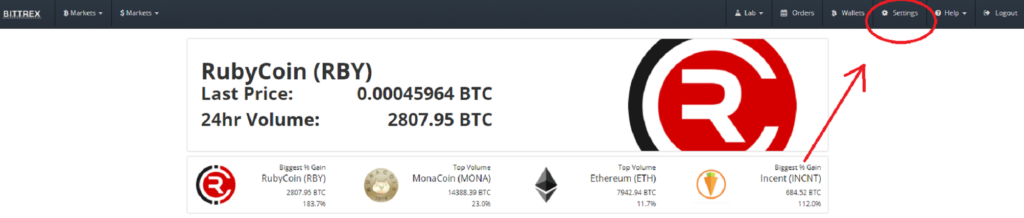
ログインして赤丸の「Settings」をクリックします。
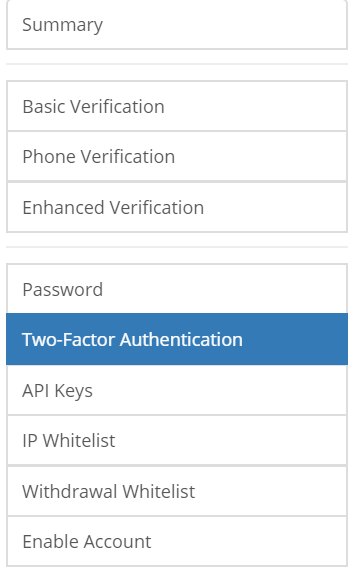
左にある「Two‐Factor Authentication」をクリックします。
右側にQRコードが出てきます。
先ほど、インストールしたGoogle 認証システムを起動してQRコードを読み取って下さい。
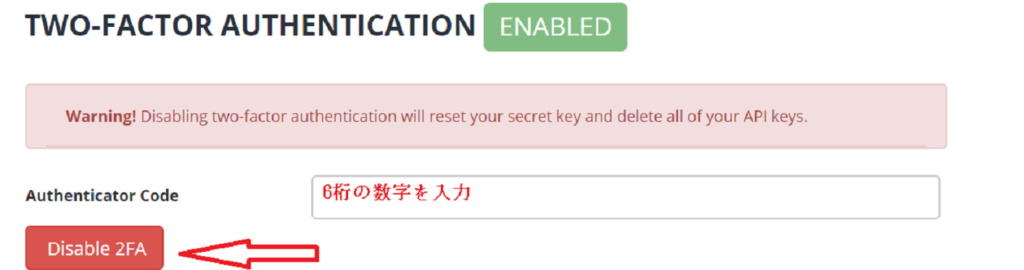
こちらの画面は認証後の画面ですが、認証設定がされていないと緑色の「ENABLED」が黄色になっていると思います。
QRコードを読み取ると6桁の数字が出てきます。
6桁の数字を入力して「Disable 2FA」をクリックします。
登録したメールがアドレスにメールが届きます。
BITTREX(ビットレックス)から届いたメールを開き、URLをクリックします。
クリックをしたら、Google認証システムに表示されている6桁の数字を入力を入力します。
上記の画面のように「ENABLED」が緑色になっていれば認証完了となります。
※スクリーンショットを取っていなかったので、後で画像を取るためもう一度やります。
BITTREX(ビットレックス)への送金方法
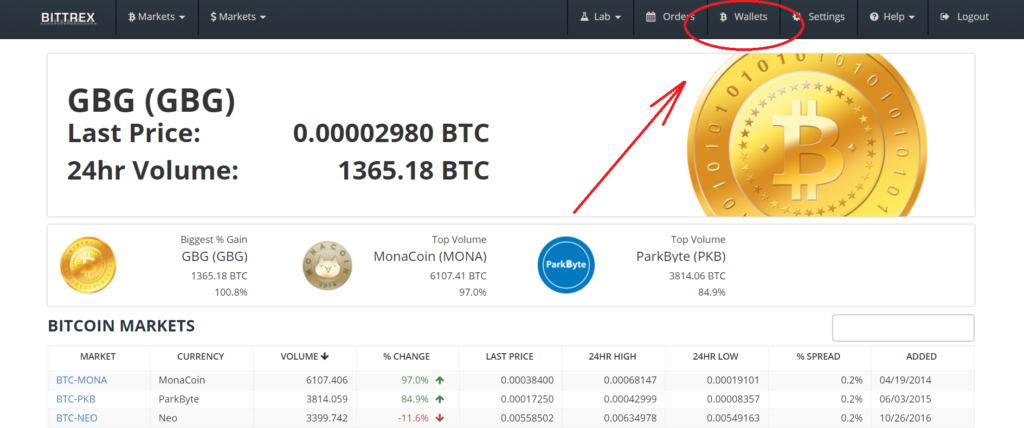
BITTREX(ビットレックス)へログインすると、上記の画面が出てきます。
「wallets」をクリックします。
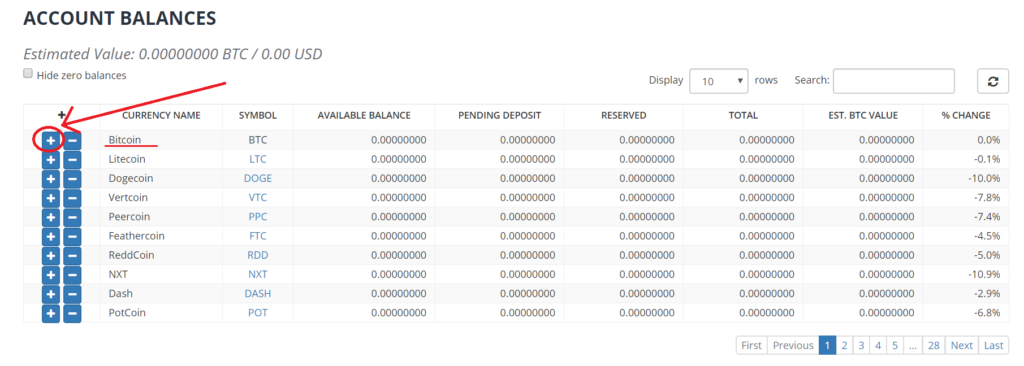
今回はBTC(ビットコイン)をcoincheck(コインチェック)から送金したいと思います。
「+」をクリックします。
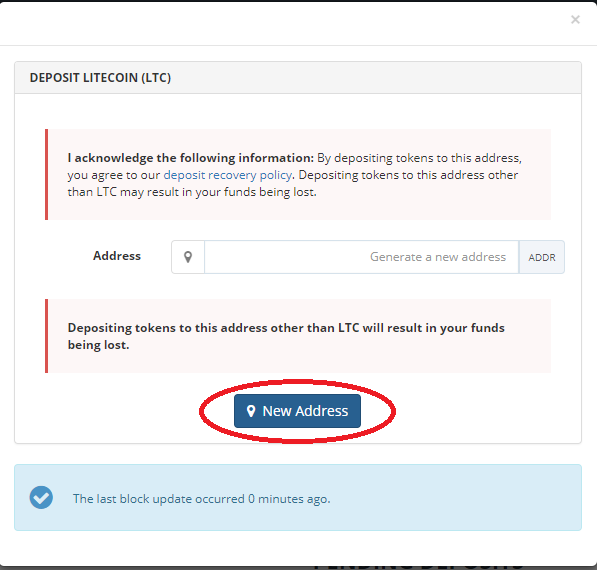
「New Address」をクリックします。
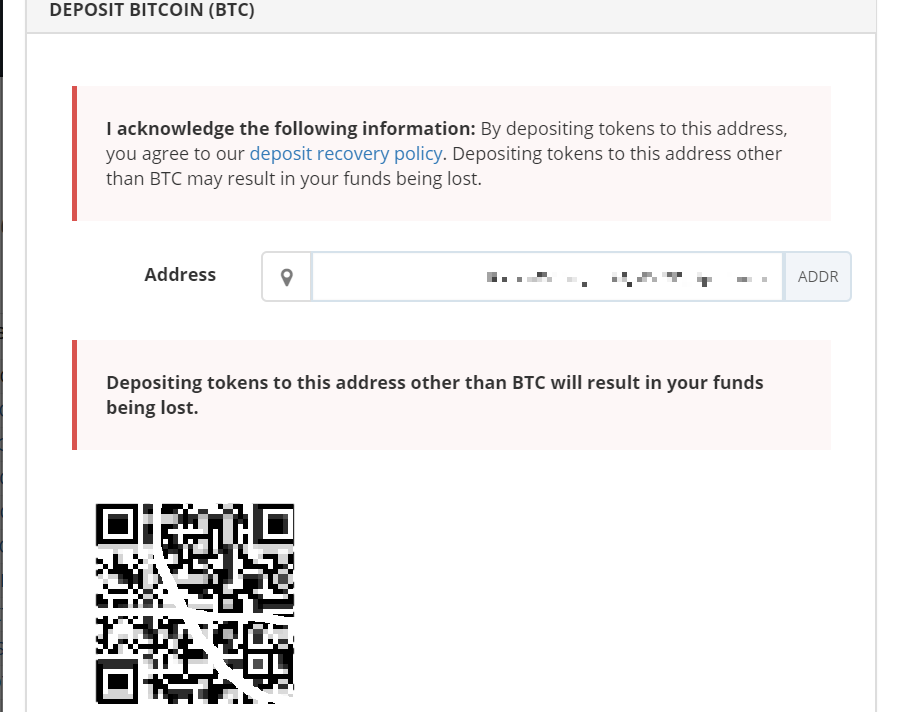
「New Address」をクリックすると上記の画面が出てきます。
表記されているアドレスまたは、QRコードを読み取ってBITTREX(ビットレックス)のwallet(ウォレット)にBTCを送金することが出てきます。
送金方法が分からないという方向け
「coincheck(コインチェック)での送金方法」を別の記事で紹介してます。

送金が完了すると、walletに反映されます。
これでBITTREX(ビットレックス)で色々な仮想通貨が購入できると思ったら、違いました。
赤線の部分「PENDLING DEPOSIT」の所に送ったBTCが反映されているのですが、この状態ですとまだ仮想通貨取引を行う事が出来ません。この状態は、着金確認をしてますという状況です。
私はこの状態で残高があるものだと思い、早速取引をしようと思ったら出来ずに焦りました…。
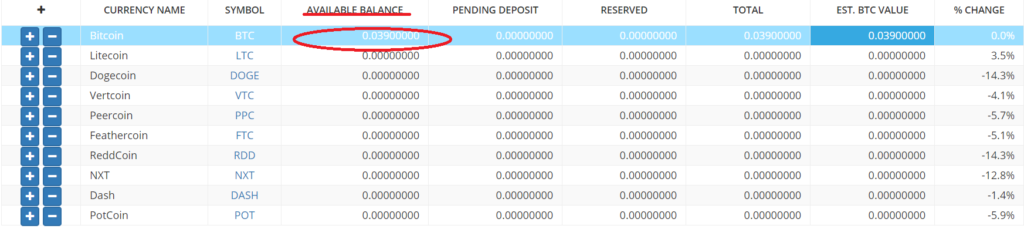
送金手続きをして10分ぐらいで、「AVAILABLE BALANCE」に反映されました。
この状態になれば、BTCでの仮想通貨取引が可能となります。
仮想通貨購入・売却の仕方
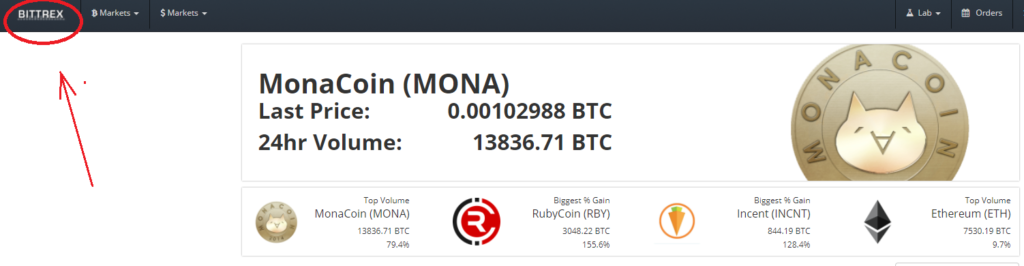
BITTREX(ビットレックス)での仮想通貨の購入・売却の仕方を説明していきます。
「BITTREX」をクリックします。
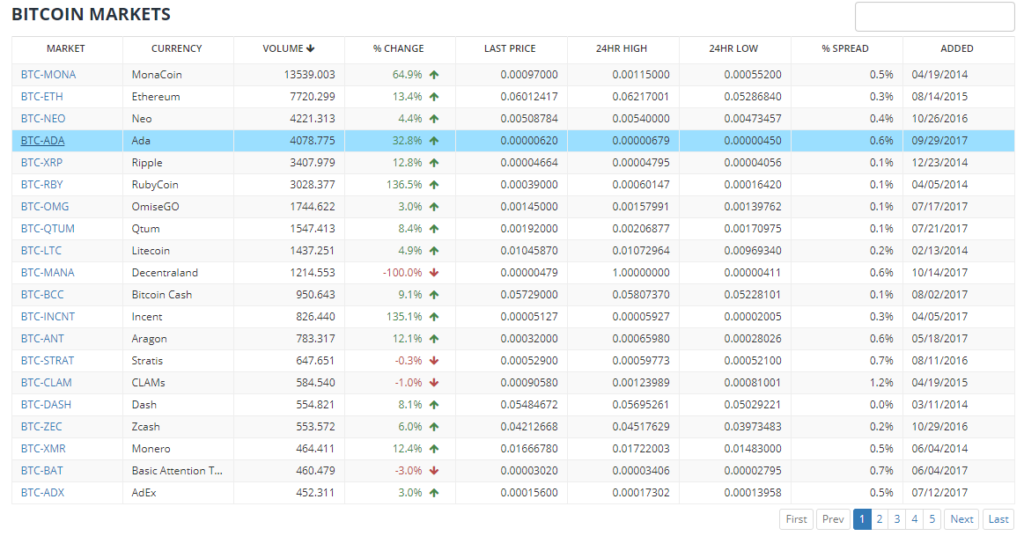
少し下へスクロールしてもらうと、こちらがBTC(ビットコイン)での、取引値等を表す表になってます。
今回は、coincheck(コインチェック)のチャットでも時々話題になるADA(エイダ)を購入していきます。
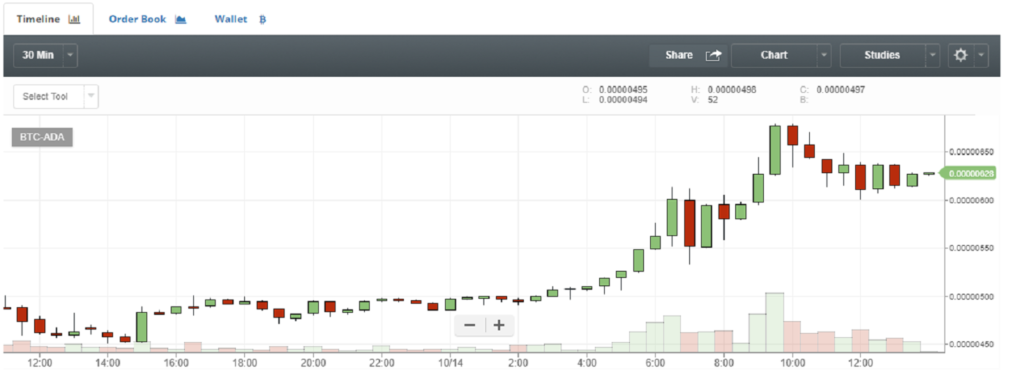

左側で仮想通貨を購入します。
右側で仮想通貨を売却していきます。
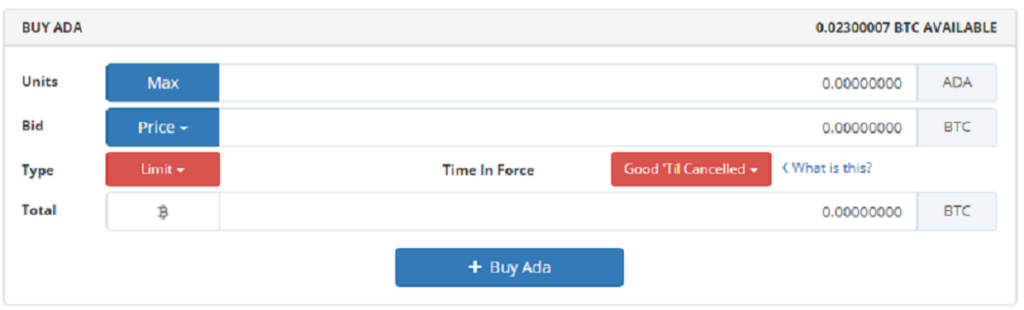
仮想通貨購入方法を解説していきます。
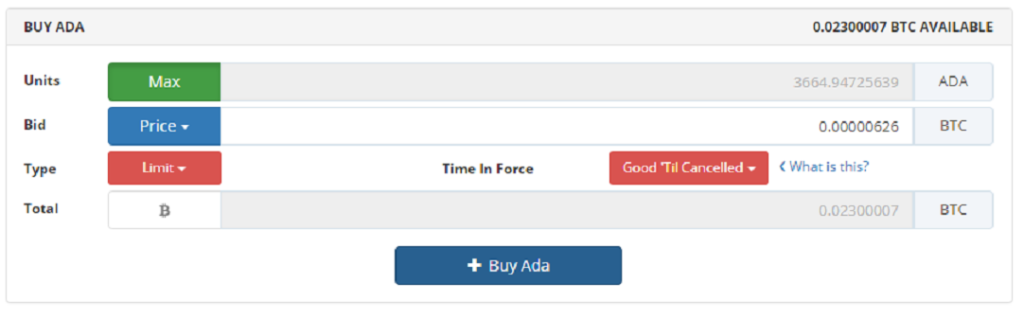
保有しているBTC全てで購入する場合は「Max」をクリックします。一部の場合は、数量を入力します。
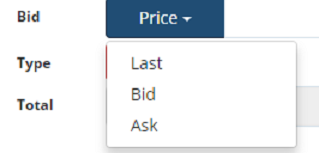
現在の市場価格で購入したい場合は、「Last」をクリックします。
「Last」で入力した場合、市場価格が変動しているため入力した時と価格が離れていると購入に時間がかかる場合があります。取引は購入できるまで保留の状態になる。若干の手数料がかかるがキャンセルも可能です。
すぐに購入したい場合は、「Ask」をクリックします。
「Ask」を選択すると最も、早く購入できる可能性がある価格が自動で入力されます。
入力が出来たら「Buy Ada」をクリックします。
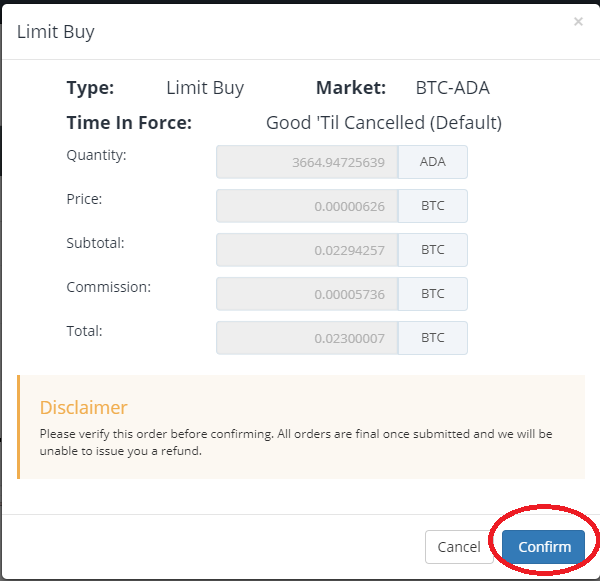
取引内容を確認して「confirm」をクリックします。
これで購入取引は完了となります。

ちなみに、保留の状態だと「OPEN ORDERS」の所に取引内容が載ってきます。
いつまでも、保留中であれば×でキャンセルをして購入取引を入力し直した方が良いかもしれません。
購入が完了すると「wallets」に反映されるので、これで仮想通貨購入取引が完了となります。
[adsense]
chromeを利用している方は、サイトを日本語化に
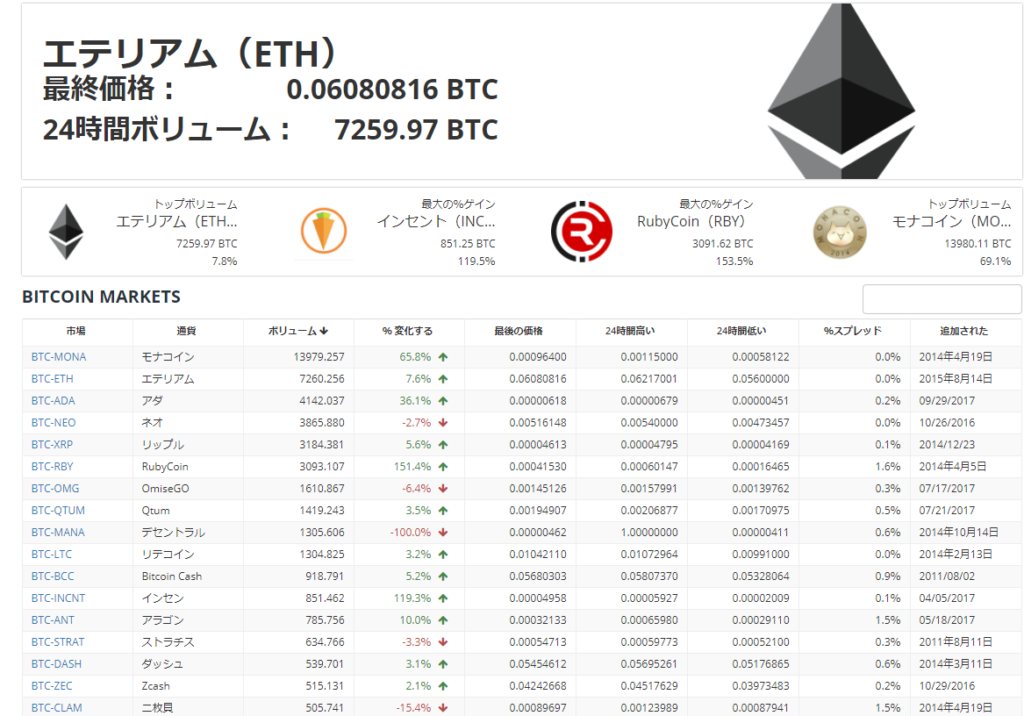
chromeを利用している方は、サイト上で右クリック「日本語に翻訳」をクリックすると、上記の画面の様に一応日本語になります。
私のように英語があまり得意でない方は、こちらでボタンの配置をある程度覚えてから利用していくのも良いかもしれません。
何となく分かる感じになってます。
まとめ
以上が、BITTREX(ビットレックス)の登録・利用仕方になります。
仮想通貨は価格が変動しますので、余剰資金で楽しみましょう。
こちらの記事でBITTREX(ビットレックス)のアカウントのアップグレードの仕方等も解説してます。
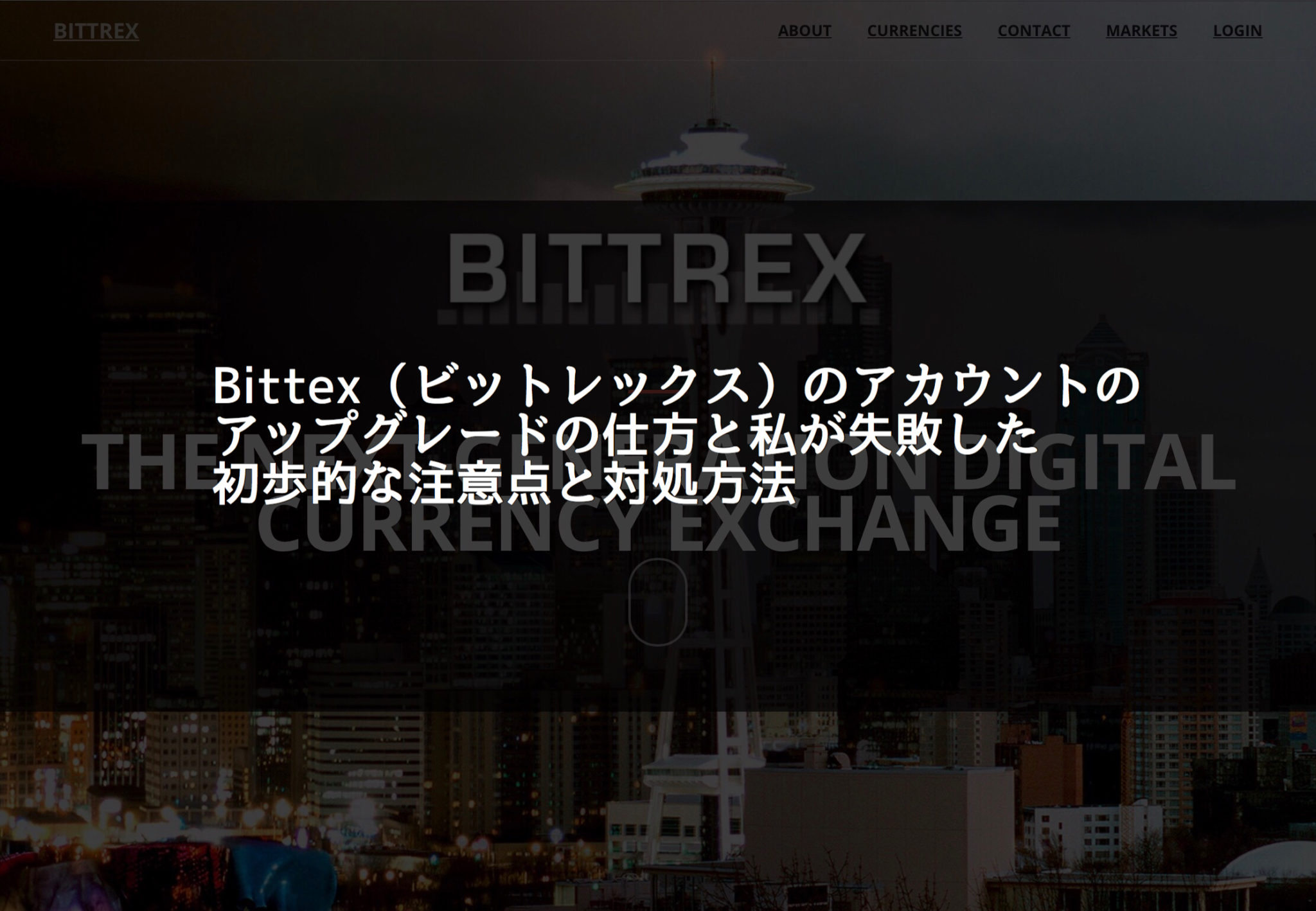
最近登録した海外の大手取引所のBinance(バイナンス)は、日本語に対応しており非常に使い易いです。良かったら、こちらの記事も参考にして下さい。

それでは。
[rank1]
[rank2]